오늘은 유튜브에서 소장하고 싶은 영상이나 음악 등을 다운하는데 있어서 화질이 떨어 지거나 음원의 퀄리티가 떨어지는 것을 최상으로 만들어줄 다운로드 방법을 소개해드리고자 합니다. 저도 최근에 이 방법을 알게 되었습니다. 영상 화질과 음원의 퀄리티가 좋아서 계속 이 방법으로 다운로드하게 될 것 같습니다.

바로 4K Download 사이트를 이용하는 방법입니다. 무료로 사용이 가능하고 PC에서 맥이나 리눅스 환경에서도 사용이 가능합니다. 일단 http://www.4kdownload.com 으로 접속합니다.

크롬 웹브라이우저를 이용하면 한글 번역이 자동으로 되지만 혹 익스플로러 환경이시라면 우측 맨 상단의 국기 모양을 클릭하여 한국어를 선택합니다.

사이트 맨 좌측 상단의 메뉴에서 제품을 누르면 사용 가능한 여러개의 프로그램이 있습니다. 저는 여기에서 가장 많이 사용되는 세 가지를 소개 해드리고자 합니다. 첫 번째의 4K Video Downloader 세 번째의 4K YouTube to MP3, 그리고 네 번째의 4K Video to MP3 프로그램입니다.
첫 번째 4K Video Downloader 프로그램은 유튜브의 영상을 자유롭게 다운로드할 수 있는 프로그램입니다. 소장하고 싶은 영상이나 뮤직비디오 등을 다운로드 함에 있어 막상 다운로드를 해보면 화질이 영상에 비해 떨어지는 것을 확인할 수 있습니다. 그러나 이 4K Video Downloader는 고화질로 다운로드가 가능하여 영상 그대로의 고화질로 감상하실 수 있습니다.

사이트 내에서 다섯 가지의 프로그램을 이용하실 수 있습니다. 이중 4K Stogram은 인스타그램의 사진과 영상 등을 다운로드하는 프로그램이며 4K Slideshow Maker는 여러 장의 사진을 음악을 넣어 슬라이드 쇼를 만드는 프로그램입니다. 이 두 가지 프로그램은 생략하도록 하겠습니다.
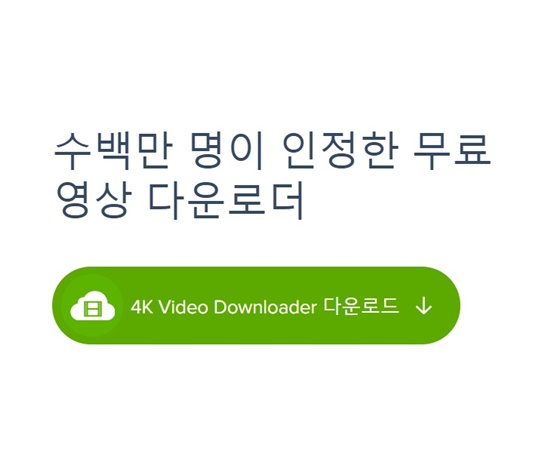
일단 4K Video Downloader 프로그램을 다운로드합니다. 다운로드 파일은 PC 다운로드 폴더에 있으며 다운로드 후 프로그램 설치를 합니다.

install 버튼 위의 동의한다는 문구를 클릭한후 인스트롤을 클릭하여 프로그램을 설치합니다.

프로그램이 다운로드되면 바탕화면에 제일 왼쪽의 아이콘이 생성됩니다.

아이콘을 클릭하여 프로그램을 실행하면 다음과 같은 프로그램이 실행됩니다.. 프로그램 창 맨 하단을 살펴보시면 하루 30개의 다운로드 횟수를 제한하는 것을 보실 수 있습니다. 모든 프로그램이 통합하여 하루 30회 이상 다운로드가 되지 않습니다. 프로그램 각각의 횟수가 아닌 모두 합한 횟수가 30회입니다. 30회 이상의 빈번한 다운로드를 원하신다면 유료화 버전을 사용하셔야 합니다.

유튜브를 일단 실행합니다. 마음에 드는 영상이 보이면 유튜브 영상 맨 상단의 URL을 마우스 왼쪽 버튼을 누른 채로 처음부터 끝까지 드래그한후 Ctrl + C 버튼을 눌러 복사한 후 4K 비디오 다운로드 프로그램의 맨 상단 링크 복사를 클릭합니다.

클릭하면 다음과 같이 프로그램에서 다운로드할 준비를 합니다. 본인이 원하시는 화질을 선택하신 후 다운로드를 누릅니다. 영상파일을 다른 포맷으로 받고 싶으시다면 mp4 부분을 클릭하시면 다양한 영상 형식으로 다운로드하실 수 있습니다.

다운이 완료된 후 다운된 영상의 위치를 확인하고 싶으시다면 영상 파일 맨 오른쪽의 점세개를 누릅니다.

점세개를 누르면 단축 메뉴가 나오는데 메뉴 중에 폴더에서 보기를 누르시면 다운로드된 파일의 위치와 파일을 확인할 수 있습니다.

유튜브 영상의 자막 파일까지 같이 다운로드하고 싶으시다면 4K Video Downloader 메뉴에서 도구를 클릭한후 스마트 모드를 활성화시킵니다.

스마트 모드 켜기를 눌러서 활성화시킨 후 비디오 형식과 화질을 선택해줍니다. 자막은 한국어 혹은 본인이 원하시는 언어를 선택해주시면 자막도 같이 다운로드가 가능합니다. 모든 것을 설정 후엔 확인을 눌러주세요

다음은 4K YouTube to MP3 다운로드 프로그램입니다. 이 프로그램은 유튜브 영상을 mp3 파일로 다운로드하는 프로그램입니다. 음원 추출을 원하시거나 인터넷 강의를 mp3 파일로 보관하여 청강을 하고 싶을 때 유용하게 이용할 수 있습니다. 공무원 인강, 공인중개사 인강 시 많은 분들이 영상파일뿐만 아니라 mp3 파일로도 이용을 하십니다.
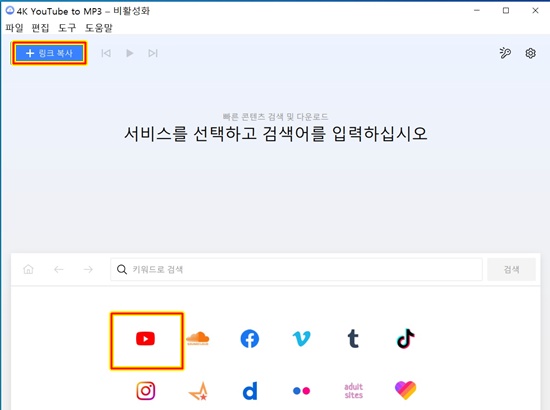
다운로드 후 바탕화면에서 4K Youtube to mp3 아이콘을 클릭하시면 다음과 같은 프로그램이 실행됩니다. 이 mp3 변환 프로그램은 단순 유튜브뿐만이 아닌 페이스북, 틱톡, 인스타그램 등 여러 사이트의 영상을 mp3로 바로 전환이 가능한 프로그램입니다. 본인이 원하시는 영상 사이트를 선택합니다.

실예로 유튜브를 선택하신 후 맘에 드시는 영상의 URL을 마우스 왼쪽 키를 누른 상태에서 드래 그 한 후 Ctrl + C 키를 눌러서 복사한 후에 왼쪽 상단의 링크 복사 버튼을 클릭한후 하단의 다운로드를 클릭하면 mp3로 음원 추출됩니다.

다음은 앞서 4K Video Download로 다운로드 한 영상 파일이나 소장하고 있는 영화 파일 등을 mp3 음원파일로 추출하는 프로그램입니다. 위 4K Youtube to mp3 파일은 인터넷에 업로드된 영상파일을 mp3 파일로 음원을 추출하는 프로그램이라면 이 4K Video to mp3 프로그램은 생성되거나 소장하고 있는 영상파일을 mp3파일로 추출하는 프로그램입니다.

하단의 Add Video를 클릭해서 mp3로 전환하고자 하는 영상파일을 지정해주면 자동으로 mp3 파일로 전환이 됩니다..
전체적으로 프로그램들이 직관적이고 사용하기 쉽습니다. 무엇보다도 유튜브 영상의 고화질 그대로의 영상을 다운로드할 수 있다는 점이 무척 인상적이라 할 수 있습니다. 사실 자격증 시험 때문에 한때 유튜브 강의 파일을 다운로드해서 공부한 적이 있었는데 화질이 떨어져서 강사가 강의할 때 쓰는 판서 내용을 파악하기 힘들었을 때가 생각나네요..
이젠 깨끗한 화질과 깨끗한 음색으로 감상하시길 바랍니다. 4K Download 프로그램을 강력 추천합니다.
'모든것의 사용기' 카테고리의 다른 글
| 삼성 서큘레이터 SFN-N23RSWH 추천 - 깔끔한 디자인, 리모컨형 서큘레이터 (2) | 2021.06.19 |
|---|---|
| 가성비 좋은 노트북 가방 추천 - 레노버 15.6인치 노트북 가방 (3) | 2021.06.17 |
| 이야기 모바일 태블릿 데이터 20기가 요금제 0원 신청후기 (0) | 2021.06.14 |
| 글자수 세기 빠르고 쉽게 확인하기 - 크롬에 등록하여 바로 확인 (0) | 2021.06.13 |
| 내 차 주차 위치 쉽게 확인하는 방법 (0) | 2021.06.09 |



